История бронирования: различия между версиями
(Новая страница: «'''История бронирования''' — информация о всех элементах, которые были внесены, изменены …») |
|||
| Строка 1: | Строка 1: | ||
| + | [[Категория:Модули]] [[Категория:Дополнительные модули]] | ||
'''История бронирования''' — информация о всех элементах, которые были внесены, изменены или аннулированы в данном PNR. | '''История бронирования''' — информация о всех элементах, которые были внесены, изменены или аннулированы в данном PNR. | ||
Версия 11:14, 3 марта 2017
История бронирования — информация о всех элементах, которые были внесены, изменены или аннулированы в данном PNR.
Содержание
Назначение
История бронирования позволяет менеджеру и экспертам агентства отследить все изменения в PNR и точное время их применения без обращения к логам системы Nemo.Travel.
Принцип работы
Внимание! Возможность просмотреть историю бронирования есть только при включенном модуле Nemo.Travel B2B продажи (см. Расширенный модуль субагентских продаж).
Если у агентства включён модуль B2B продажи, то для менеджеров и экспертов корневого агентства открыта возможность загрузки и просмотра истории бронирования заказа (PNR). Опция работает для заказов, статус которых отличен от Отложен, то есть для забронированных, выписанных, аннулированных и т.д. заказов. При вызове истории Nemo.Travel отправляет запрос в ГРС на чтение истории бронирования. ГРС возвращает информацию о всех элементах, которые были внесены, изменены или аннулированы в данном PNR.
В данный момент опция поддерживается следующими поставщиками: Sabre, Amadeus, Galileo (Galileo uAPI), Сирена Трэвел.
Получение истории бронирования
В Nemo.Travel получить историю бронирования можно двумя способами:
- В личном кабинете.
- На странице заказа.
Вызов истории бронирования в личном кабинете
Чтобы получить историю бронирования по заказу из личного кабинета:
- Авторизуйтесь в качестве менеджера или эксперта корневого агентства.
- Зайдите в Личный кабинет агентства на страницу Заказы.
- По кнопке Настройка вывода столбцов включите вывод столбца Действия для отображения списка доступных для заказа действий.
- Нажмите кнопку Посмотреть историю PNR в столбце Действия для заказа.

|
| Кнопка вызова истории в личном кабинете |
Вызов истории бронирования на странице заказа
Чтобы получить историю бронирования по заказу на странице заказа:
- Авторизуйтесь в качестве менеджера или эксперта корневого агентства.
- Зайдите на страницу заказа в служебную информацию данного заказа.
- Нажмите кнопку Посмотреть историю PNR в блоке Все доступные действия с заказом.
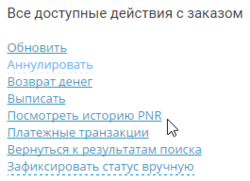
|
| Кнопка вызова истории на странице заказа |
Страница истории бронирования (пример для аннулированной брони):
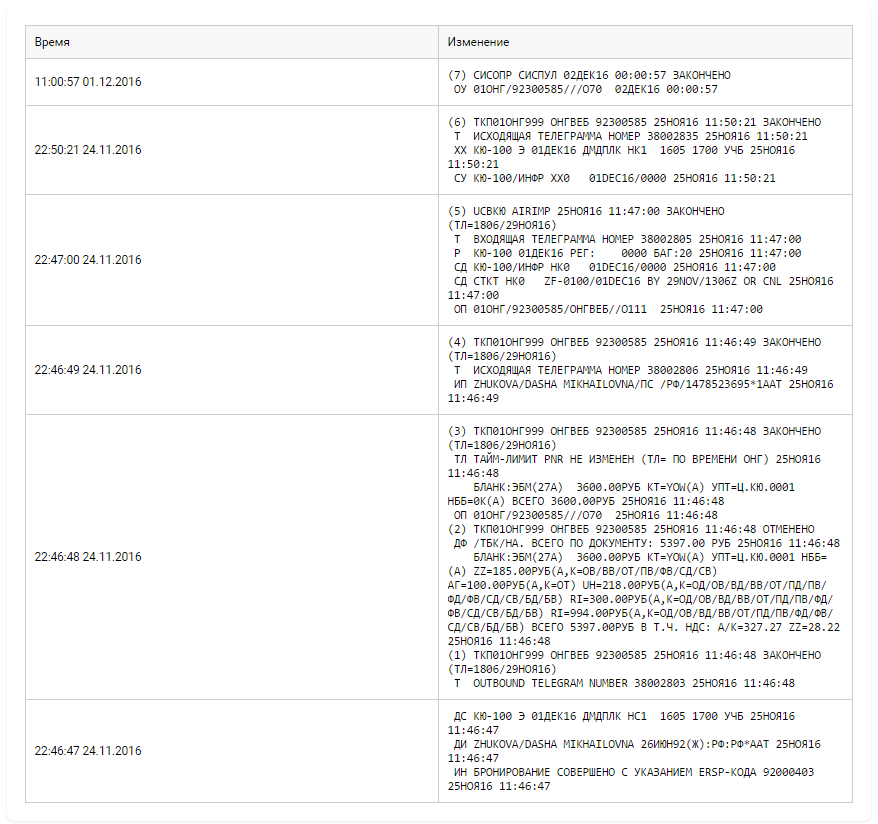
|
| Страница истории заказа |